
уроки фотошопа полезные уроки видео уроки фотошоп уроки с текстом дизайн
дополнения кисти фотошоп шрифты фигуры (контуры) фоны
полезные шаблоны фото рамки календари онлайн шаблоны все шаблоны
картинки клипарты открытки раскраски онлайн раскраски галерея
еще... учебник гостевая книга полезное и интересное

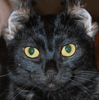
Смотреть видеоурок


 На главную
На главную
 К списку уроков фотошопа
К списку уроков фотошопа
Анимированные эффекты фотошопа CS3 - создаем дождь
[33] [34]
[34]
 [35]
[35]
Вам потребуется фотошоп 7 или выше.
1. Открываем изображение которое мы хотим залить дождем (Желательно небольшого размера, гдето 400Х400 пикселов, чтобы эффект лучше смотрелся).
2. Создаем новый слой, нажав на значек "Новый слой" в нижней части панели СЛОИ и заливаем его черным цветом. Называем его "Слой 1"
3. Применяем к слою фильтры, сначала шум (Фильтр-шум-добавить шум), затем РАЗМЫТИЕ (Фильр-размытие-размытие в движении) и команду ИЗОБРАЖЕНИЕ-КОРРЕКЦИЯ-УРОВНИ с параметрами как на рисунках.

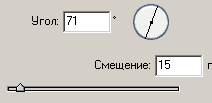
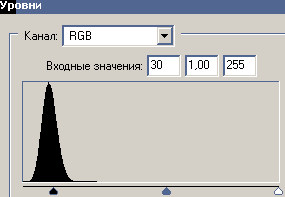
4. Раскрасим слой при помощи команды ИЗОБРАЖЕНИЕ-КОРРЕКЦИЯ-ЦВЕТОВОЙ ТОН/НАСЫЩЕННОСТЬ, поставив галочку в окне ТОНИРОВАНИЕ, параметр НАСЫЩЕННОТЬ 50, ТОН 200. Меняем режим наложения слоя на "Осветление".
5. Создаем новый слой и заливаем его черным цветом, называем "Слой 2". Применяем к слою фильтр ШУМ, поставив параметр КОЛИЧЕСТВО 42 (Остальные параметры как для слоя 1), фильтр РАЗМЫТИЕ и команду ИЗОБРАЖЕНИЕ-КОРРЕКЦИЯ-УРОВНИ с параметрами как для слоя 1.
6. Раскрасим слой при помощи команды ИЗОБРАЖЕНИЕ-КОРРЕКЦИЯ-ЦВЕТОВОЙ ТОН/НАСЫЩЕННОСТЬ, поставив галочку в окне ТОНИРОВАНИЕ, параметр НАСЫЩЕННОТЬ 50, ТОН 200. Меняем режим наложения слоя на "Осветление".
7. Откройте панель анимации в Photoshop CS3 (ОКНО-АНИМАЦИЯ) или перейдите в ImageReady CS, при помощи кнопки "Редактировать в ImageReady" (внизу панели инструментов), если вы работаете в более ранней версии программы.
8. Скопируйте первый кадр 1 раз, нажав на значек "Новый кадр" в нижней части панели АНИМАЦИЯ (Всего получится 2 кадра).
9. Вернемся к первому кадру анимации(кликнем по нему мышью), на панели Слои оставляем видимыми - фоновый слой и слой 1 (у остальных слоев отключаем видимость (значек ГЛАЗ рядом сострокой слоя на панели СЛОИ).
10. У второго кадра оставляем видимыми - фоновый слой и слой 2.
11. Задайте время задержки каждого кадра 0,1 секунды.
Нажмите кнопку PLAY посмотрите что получилось.

 [34]
[34]
 [35]
[35]
Комментарии
Оставляйте пожалуйста Ваши комментарии и советы по уроку. Поля "Текст комментария" и "Имя" обязательны для заполнения
 ethi 27:06:2008 | Не у всех есть русский фотошоп. но у большинства я 09:11:2008 |
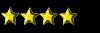 Екатерина 19:06:2008 | А как теперь сохранить всё это??? Для того, чтобы сохранить анимацию в Photoshop CS 3 заходим в меню ФАЙЛ-СОХРАНИТЬ ДЛЯ ВЭБ и сохраняем изображение как рисунок и HTML-код в формате GIF. Если сохраняете из Image Ready, то заходим в меню ФАЙЛ-СОХРАНИТЬ ОПТИМИЗИРОВАННЫЙ КАК и сохраняем изображение как рисунок и HTML-код в формате GIF. Панти 19:06:2008 |
[1][2]
